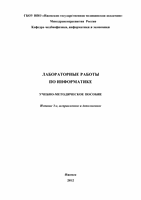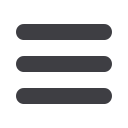

24
При любом способе при первом сохранении документа на экране появля-
ется диалоговое окно
Сохранение документа
(см. возможный вид окна на рис.
2). При этом открывается папка
Мои документы
.
После появления диалогового окна следует:
1. Открыть имеющуюся папку или создать новую и открыть ее.
2. Щелкнуть в строке
Имя файла
и набрать имя документа.
3. Щелкнуть на команде диалогового окна
Сохранить,
после чего диало-
говое окно с экрана исчезнет, а
в строке заголовка окна программы
Microsoft
Word
вместо имени
Документ 1
появится имя, набранное в п. 2.
Далее можно продолжить работу с документом.
Во избежание потери информации в виду непредвиденных сбоев компь-
ютера рекомендуется производить операцию сохранения документа несколько
раз в процессе работы над ним (например, в нашем случае – после выполнения
каждого задания). При повторном сохранении документа диалоговое окно не
появляется, так как документ был уже ранее сохранен, т.е. помещен в папку.
Задание 4.
Сохраните документ с набранным текстом под новым именем (своей
фамилией и номером лабораторной работы) в папке своей группы, вложенной в
папку
Мои документы.
4. Выделение текста
Многие операции редактирования – удаление всего текста или его части
(фрагмента), копирование, вставка, изменение шрифта и др. – основываются на
предварительном выделении этого текста.
Выделенный текст подсвечивается: он отображается белыми буквами на
черном фоне. Например:
обычное
начертание
выделенный текст